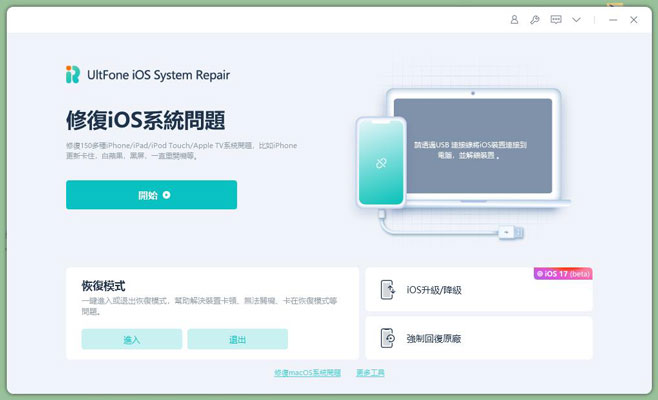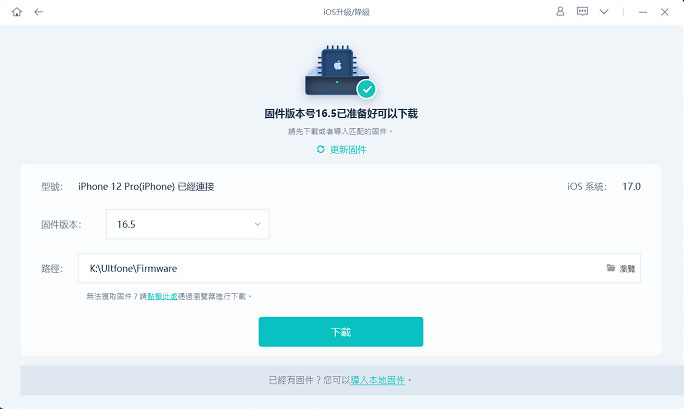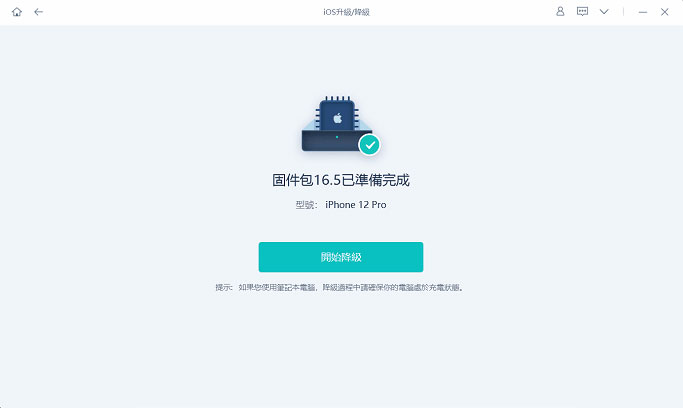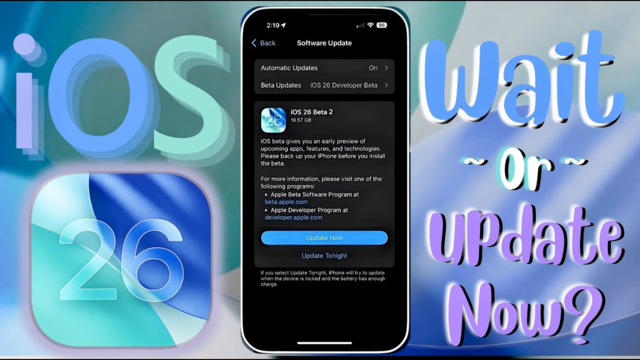更新系統卻後悔了?教你3個方法輕鬆將iOS 17/26降級到iOS16
 Jerry Cook
Jerry Cook- 2025-06-06更新 / iOS 17 最新資訊
iOS 17終於問世,許多人迫不及待地想要體驗其最新功能。然而,有些人在升級後卻遭遇了各種問題。如果你也碰到了類似情況,那麼你可能會想知道如何將iOS 17 降級到iOS 16。本文將為你提供詳細的指導,教你如何完成這個操作。
本文將會完整說明iOS 17降級的所有注意事項,並且提供3個最好的方法以讓你實現以上目的。
iOS 26 Beta 已發佈,如遇到「ios17降級到ios16」問題,本文同樣適用。
- 一、iOS 17降級到iOS 16前的準備工作
- 二、iOS 17降級的 3 個實用方案
- 方法1:使用最有效的iOS 降級工具——UltFone iOS 降級神器
- 方法2:使用iTunes以恢復模式做到iPhone 降版本
- 方法3:透過iTunes下載IPSW檔案降級
- iPhone 降版本的常見問題與解答
一、iOS 17降級到iOS 16前的準備工作
在你進行iOS 降版本之前,你一定需要先確保裝置的狀態良好,才能避免過程出錯。這是因為降級的過程中斷會導致許多不必要的問題。例如iPhone變成磚塊甚至無法使用。為此,你可以參考下方列表以做好充足的準備工作。
- 備份iPhone:裝置中的數據是非常重要的,所以我們建議你先備份所有資料,以免在意外發生時無法復原iPhone中的內容。
- 保證裝置有充足的電量:由於降級的過程相對耗時,並且會消耗許多的電力,所以你應該將iPhone連接上電源並確保電量充足。
- 網路良好:iPhone 降版本需要使用穩定的網路連線,因此你要將裝置連接上訊號最強的Wi-Fi才能進行操作。
- iTunes 更新到最新版:如果你使用iTunes作為iOS 降級工具,那你就需要將程式更新至最新版本,才能避免系統出錯,造成降級過程失敗而延伸出更多問題。
- 使用原廠數據線連接電腦和iPhone:如果你使用第三方數據線進行數據傳輸,那可能會遇到連線不穩定、資料丟失等問題,因此我們建議你使用原廠配件進行系統降級。

二、iOS 17降級的3個實用方案
不管你因為什麼原因而想要將iOS 17 降級回iOS 16,我們所提供的方法都可以幫到你。如果你以為iOS 降版本的過程很複雜,不妨參考以下的內容並跟著我們的詳細教學進行操作,絕對可以改變你的想法!
方法1:使用最有效的iOS 降級工具——UltFone iOS 降級神器
想要以最快速簡單的方法完成iOS 降版本?那UltFone iOS 降級神器就是你的最佳iOS 降級工具了~ 它的iOS系統故障修復功能非常強大,支援解決超過150種疑難雜症,而且不會擦除裝置中的資料。不僅如此,它無需越獄就能使用,在幾個點擊下即可將iPhone 降版本,既安全又方便。
當你使用其他方法實現iOS 17 降級時,你或許需要花費時間尋找可用的韌體檔案。可是,UltFone iOS 降級神器會列出所有官方認證的可用版本,讓你直接從中挑選想要並合適的iOS系統。此外,這款超強軟體還具有以下幾個亮點:
- 操作介面直觀易懂,任何人都可以輕鬆上手
- 免費一鍵將iPhone/iPad/iPod進入和退出恢復模式
- 無需密碼就可以將iOS裝置恢復出廠設定
- 適用於所有的iOS裝置機型與系統,包括最新的iPhone 14和iOS 16
-
步骤1在電腦下載並安裝軟體,啟動軟體後將iPhone 連接至電腦,然後點擊“iOS 降級”。

-
步骤2下載最新的正式版固件包。

-
步骤3開始移除iOS 17 beta 描述檔,並降級iOS 系統。

方法2:使用iTunes以恢復模式做到iPhone 降版本
相信大部分的iPhone用戶都知道,你可以透過iTunes備份、恢復或更新iOS系統。同樣的,你也可以使用這個程式將ios17降級ios16。當你將iPhone手動設定進入恢復模式後,iTunes就可以將它還原至正式版本的iOS 16,但其中的操作相當繁瑣,而且還會造成數據遺失的問題。
如果你在過程中操作不當,裝置便有可能會出現卡在恢復模式、無法順利開機等問題。此外,使用版本過舊的iTunes進行iPhone 降版本也會帶來許多隱憂,所以我們極力建議你先更新iTunes才進行以下操作。
步驟1:開啟電腦中的iTunes程式,然後使用數據線將裝置連接至電腦。
步驟2:接著,你需要將裝置設定進入恢復模式,而不同的機型會有不同的操作。
- iPhone 8或之後機型:按一下「調高音量」鍵,再按一下「調低音量」鍵,然後長按「電源」鍵,直到螢幕出現恢復模式的介面。
- iPhone 7/7 Plus:同時長按「調低音量」和「電源」鍵,直到螢幕出現恢復模式的介面。
- iPhone 6或之前機型:同時長按「Home」和「電源」鍵,直到螢幕出現恢復模式的介面。

步驟3:iTunes就會偵測到你的裝置並彈出以下視窗,點擊「回復」並等待過程完成即可。

步驟4:最後,你的裝置就會自動重啟並顯示初始畫面。完成設定後,你就可以看到它已經被還原至iOS 16了。
方法3:透過iTunes下載IPSW檔案
當你下載到不適用的iOS系統時,你可以將該描述檔案刪除以恢復到先前版本。為了讓裝置順利運行作業系統,你還是需要先自行下載IPSW檔案後,才可以使用iTunes進行iOS 17 降級。
另外,為避免過程失敗,你也需要先將「尋找我的iPhone」功能關閉。前往「設定」>「你的名字」>「尋找」>「尋找我的iPhone」,然後點擊「關閉」按鈕即可。
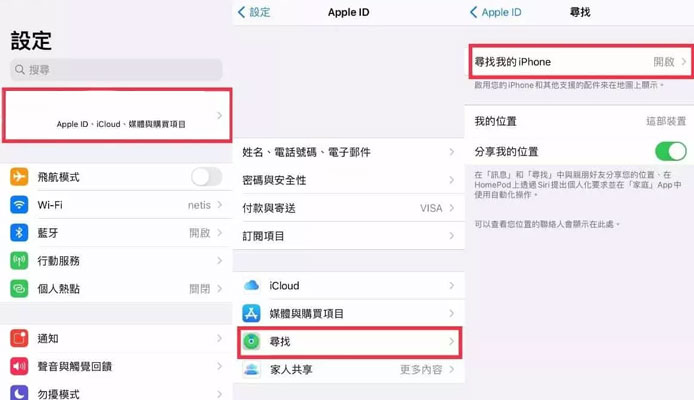
完成後,你就可以根據以下的步驟進行iOS 降版本了。
步驟1:前往IPSW官網後,依序點選你的裝置類型、型號以及想要的iOS系統版本。
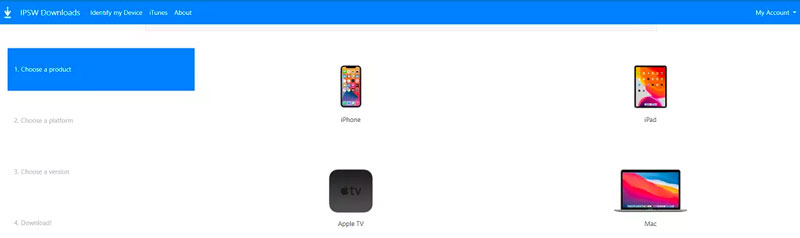
步驟2:接著,將你的裝置連接至電腦,然後開啟iTunes程式。
步驟3:點擊介面上方的裝置圖示,然後左側的「摘要」欄位。
步驟4:如果你是Windows電腦用戶,一邊按住「Shift」鍵,一邊點擊iTunes的「回復 iPhone」按鈕;如果你是Mac用戶,一邊按住「Option」鍵,一邊點擊iTunes的「回復 iPhone」按鈕。
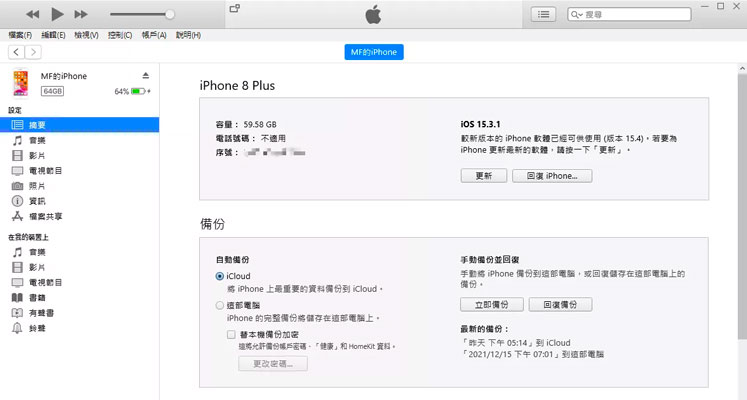
步驟5:當新的視窗彈出時,點選你剛剛已經下載好的IPSW檔案,然後點擊「開啟」。
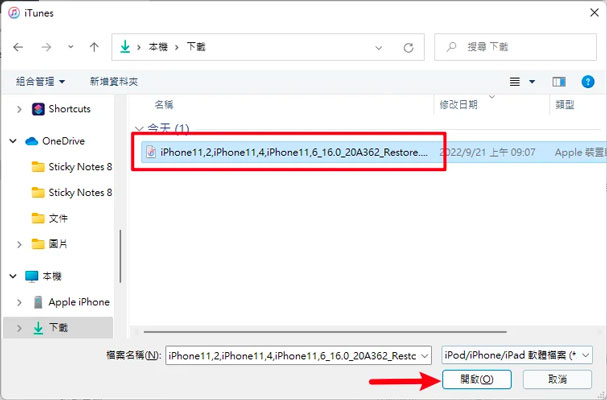
步驟6:最後,iTunes會向你確認是否要執行回復動作,點擊「回復」就可以開始進行iOS 17 降級了。
三、iphone 降版本的常見問題與解答
你可以前往IPSW官網以查詢目前仍開通的系統版本與通道,連結如下 https://ipsw.me/。
這是不可行的。如果你在IPSW看到認證關閉的通道,那就表示你不能降級到該版本了。
由於iPhone在越獄後會有個人數據不安全的風險,並且作業系統相對不穩定,所以很有可能會面臨降級失敗的問題。這就表示,你的裝置可能會在過程中變成磚塊且無法正常使用。因此,我們並不建議你在越獄的iPhone進行iOS 17 降級到iOS 16的操作。
我們已經在本文介紹一款非常強大的iOS 降級工具——UltFone iOS 降級神器,但它還有其他能夠幫助iOS用戶的實用功能,也就是修復系統問題。如果你不幸在降級過程發生錯誤,那就可以使用這款軟體進行修復了。
總結
以上就是三個iOS 17降級到iOS 16的方法,這三個iOS 降級方案中我們強烈推薦大家嘗試使用UltFone iOS 降級神器,這個工具將為你提供簡單而可靠的解決方案,讓你輕鬆回到iOS 16,享受穩定的使用體驗。祝你順利完成降級操作!